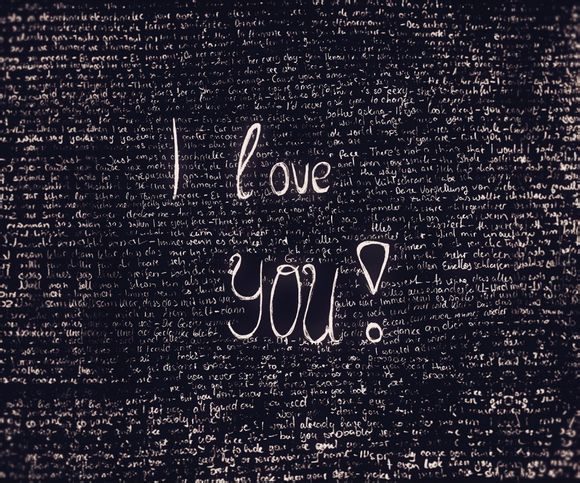
在电脑操作中,cmd进程的管理是一个常见需求,无论是开发人员还是普通用户,都可能遇到需要控制cmd进程的情况。今天,我们就来探讨如何有效地控制cmd进程,确保你的电脑运行得更加流畅。
一、通过任务管理器控制cmd进程
1.打开任务管理器:按下Ctrl+Shift+Esc快捷键,或者右键点击任务栏,选择“任务管理器”。
2.切换到“进程”标签页:在任务管理器窗口中,点击“进程”标签。
3.找到并结束进程:在进程列表中找到cmd进程,右键点击它,选择“结束任务”。
4.注意:在结束任何进程之前,请确保该进程不是系统关键进程,以避免系统崩溃。二、使用命令行控制cmd进程
1.打开命令提示符:按下Win+R快捷键,输入“cmd”并按下回车键。
2.列出当前进程:在命令提示符中输入tasklist命令并按下回车键,列出所有当前进程。
3.查找特定进程:使用tasklist命令后跟进程名称,例如tasklist/fi"imagenameeqnotead.exe",查找名为notead.exe的进程。
4.结束进程:使用taskkill命令后跟进程ID或进程名称,例如taskkill/id1234或taskkill/imnotead.exe,结束指定进程。三、使用第三方软件控制cmd进程
1.选择合适的第三方软件:市面上的第三方软件有很多,如rocessHacker、TaskManagerLite等。
2.安装并运行软件:按照软件安装向导完成安装,然后打开软件。
3.找到并结束进程:在软件界面上找到需要结束的进程,点击结束进程即可。四、设置任务计划程序
1.打开任务计划程序:按下Win+R快捷键,输入“taskschd.msc”并按下回车键。
2.创建基本任务:在任务计划程序窗口中,点击“创建基本任务”。
3.设置任务名称和触发器:在“创建基本任务向导”中,设置任务的名称和触发器。
4.设置任务操作:选择“启动程序”,指定需要运行的程序,例如cmd.exe。
5.完成任务设置:点击“下一步”,完成任务设置。通过以上方法,你可以有效地控制cmd进程,提高电脑的运行效率。记住,在结束任何进程之前,请确保你了解该进程的作用,以免影响系统正常运行。
1.本站遵循行业规范,任何转载的稿件都会明确标注作者和来源;
2.本站的原创文章,请转载时务必注明文章作者和来源,不尊重原创的行为我们将追究责任;
3.作者投稿可能会经我们编辑修改或补充。